Indtast navnet på det program eller den app, du vil foretage fejlfinding i søgefeltet på proceslinjen. Vælg og hold (eller højreklik) på den, og vælg derefter Åbn filplacering. Vælg og hold (eller højreklik) på programfilen, vælg Egenskaber, og vælg derefter fanen Kompatibilitet. Vælg Kør kompatibilitetsfejlfinding.
- Hvordan indstiller jeg kompatibilitetstilstand i Windows 10-apps?
- Har Windows 10 en kompatibilitetstilstand?
- Hvordan ved jeg, om min software er kompatibel?
- Hvordan løser jeg denne app er ikke kompatibel med Windows 10?
- Hvordan installerer jeg kompatibilitetstilstand?
- Hvordan kører jeg kompatibilitetstilstand i indstillinger?
- Hvordan ændrer jeg Windows-kompatibilitetstilstand?
- Hvor er indstillingerne for kompatibilitetsvisning i Windows 10?
- Hvordan ændrer jeg kompatibilitetstilstand?
- Hvordan kontrollerer jeg Windows-kompatibilitet?
- Hvordan tester du kompatibilitet??
- Hvilke kompatibilitetsoplysninger skal du bekræfte, før du installerer et softwareprogram?
Hvordan indstiller jeg kompatibilitetstilstand i Windows 10-apps?
1) Højreklik på det specifikke program, og klik på Egenskaber. 2) Gå til fanen Kompatibilitet, og marker derefter afkrydsningsfeltet ud for Kør dette program i kompatibilitetstilstand for: 3) Vælg den version af Windows, der skal bruges til din applikation, i rullemenuen. 4) Klik på Anvend og OK for at gemme ændringen.
Har Windows 10 en kompatibilitetstilstand?
Ligesom Windows 7 har Windows 10 muligheder for "kompatibilitetstilstand", der narter applikationer til at tro, at de kører på ældre versioner af Windows. Mange ældre Windows-desktopprogrammer kører fint, når du bruger denne tilstand, selvom de ellers ikke ville.
Hvordan ved jeg, om min software er kompatibel?
Gå til Microsofts Windows-kompatibilitetscenter. Vælg et operativsystem i rullemenuen i øverste højre hjørne. Indtast softwarenavnet i søgefeltet, og klik på Søg. På resultatsiden finder du den softwareversion, du er interesseret i.
Hvordan løser jeg denne app er ikke kompatibel med Windows 10?
Hvordan løser jeg denne app er ikke kompatibel med Windows 10?
- Slet Windows Update-cache-filer.
- Sørg for, at du har de seneste opdateringer installeret.
- Søg efter applikationen i Microsoft Store.
- Geninstaller appen.
- Nulstil Microsoft Store.
- Nulstil appen.
- Kør app-fejlfinding.
Hvordan installerer jeg kompatibilitetstilstand?
Højreklik på programmets genvej, .exe-fil eller installationsfil. Klik på Egenskaber. Klik på fanen Kompatibilitet. Marker afkrydsningsfeltet Kør dette program i kompatibilitetstilstand.
Hvordan kører jeg kompatibilitetstilstand i indstillinger?
Vælg og hold (eller højreklik) på den, og vælg derefter Åbn filplacering. Vælg og hold (eller højreklik) på programfilen, vælg Egenskaber, og vælg derefter fanen Kompatibilitet. Vælg Kør kompatibilitetsfejlfinding.
Hvordan ændrer jeg Windows-kompatibilitetstilstand?
Ændring af kompatibilitetstilstand
Højreklik på den eksekverbare eller genvejsfil, og vælg Egenskaber i pop op-menuen. Klik på fanen Kompatibilitet i vinduet Egenskaber. Under afsnittet Kompatibilitetstilstand skal du markere afkrydsningsfeltet Kør dette program i kompatibilitetstilstand for.
Hvor er indstillingerne for kompatibilitetsvisning i Windows 10?
Til Windows 10
- Åbn Internet Explorer, vælg knappen Funktioner, og vælg derefter Indstillinger for kompatibilitetsvisning.
- Under Tilføj dette websted skal du indtaste URL'en til det sted, du vil føje til listen, og derefter vælge Tilføj.
Hvordan ændrer jeg kompatibilitetstilstand?
For at få et dokument ud af kompatibilitetstilstand skal du åbne det i det relevante Office-program og klikke på Filer > Info > Konvertere. Dette konverterer det ældre dokument til en moderne type Office-dokument.
Hvordan kontrollerer jeg Windows-kompatibilitet?
Trin 1: Åbn feltet Kør ved at trykke på Win + R-tasterne. Trin 2: Indtast dxdiag, og klik på OK. Trin 3: Gå til fanen Skærm, og du kan se meget information om dit grafikkort. Trin 4: Gå til Internettet, og kontroller, om specifikationerne på dit grafikkort understøtter DirectX9 eller nyere.
Hvordan tester du kompatibilitet??
De indledende faser af testning af kompatibilitetskompatibilitet er som følger:
- Definer de platforme, som mobilapp sandsynligvis vil blive brugt på.
- Opret enhedskompatibilitetsbiblioteket.
- Lav en tegning af forskellige miljøer, deres hardware og software for at finde ud af applikationens opførsel i forskellige konfigurationer.
Hvilke kompatibilitetsoplysninger skal du bekræfte, før du installerer et softwareprogram?
Hvilke kompatibilitetsoplysninger skal du bekræfte, før du installerer et softwareprogram? At det fungerer med den version af det operativsystem, du har, og at din computer opfylder systemkravene (hardware).
 Naneedigital
Naneedigital
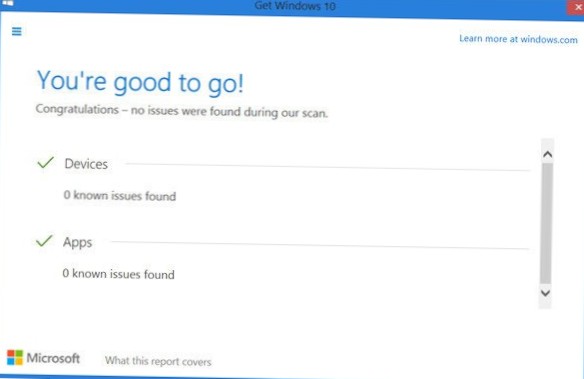


![Afinstaller eller deaktiver iTunes på Mac OS X [Guide]](https://naneedigital.com/storage/img/images_1/uninstall_or_disable_itunes_on_mac_os_x_guide.png)